
Aby zrobić zdjęcie w Excelu wystarczy skorzystać z aparatu fotograficznego. Jest to bardzo przydatne i jednocześnie mało znane narzędzie programu Microsoft Office. Pozwala zrobić „zrzut” określonego zakresu komórek arkusza kalkulacyjnego i umieścić go w dowolnym miejscu skoroszytu. Tak wykonane zdjęcie można dobrowolnie formatować, zmieniając jego wygląd czy też rozmiar i kształt. Nie jest to taka zwykła grafika tylko element, który będzie zmieniał się dynamicznie czyli dokładnie odzwierciedla wszystkie informacje znajdujące się w sfotografowanym przez nas obszarze. Każda zmiana będzie widoczna na „zrzucie”. Jeśli jesteś ciekawy gdzie znajduje się opcja aparatu oraz jak z niego skorzystać, to dzisiejszy artykuł jest skierowany właśnie do Ciebie! Zaczynamy!
Zrzuty ekranu w tym artykule zostały wykonane w programie Excel dla Office 365. Jeżeli masz inną wersję programu, wygląd może się nieco różnić ale nie martw się funkcje pozostają takie same.
Jak zrobić zdjęcie w Excelu?
- Otwieramy arkusz kalkulacyjny a następnie przechodzimy do paska narzędzi, znajdującego się u góry strony i klikamy lewym przyciskiem myszy na ikonę strzałki w dół „Szybki dostęp”. Z rozwijanej listy wybieramy przycisk „Więcej opcji”.

- Pojawi się nowe okno „Opcje programu Excel”. Na liście „Wybierz polecenia” klikamy pozycję „Wszystkie polecenia”.
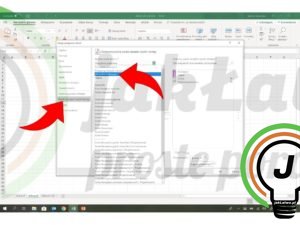
- Na liście poleceń wyszukujemy „Aparatu fotograficznego” a następnie za pomocą przycisku „Dodaj”, przeniesiemy go do paska narzędzi „Szybki dostęp”. Zatwierdzamy wybór klikając przycisk „OK”. Ikona aparatu powinna pokazać się obok strzałki w dół.
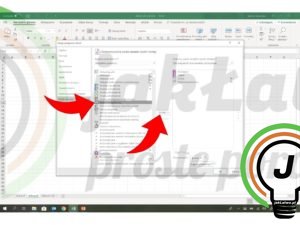
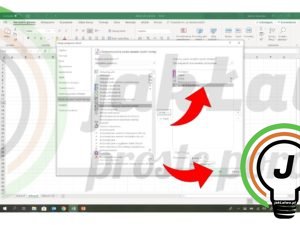

- Mając przygotowane narzędzie możemy przystąpić do pracy. Musimy zdecydować się co chcemy sfotografować. Możemy zaznaczyć większy obszar danych bądź pojedynczą komórkę z wartością, którą chcemy wyeksponować bądź też podkreślić jej znaczenie. Klikamy ikonę aparatu fotograficznego, znajdującego się na pasku narzędzi „Szybki dostęp”.

- Wskazujemy obszar, w którym chcemy wstawić zdjęcie a następnie klikamy w wybrane miejsce lewym przyciskiem myszy komputerowej. Pojawi się grafika, którą możemy w dowolny sposób formatować. Wystarczy, że klikniemy na nią prawym przyciskiem myszy i z listy wybierzemy opcję „Formatuj obraz” (możemy także skorzystać ze skrótu klawiszowego CTRL+1).
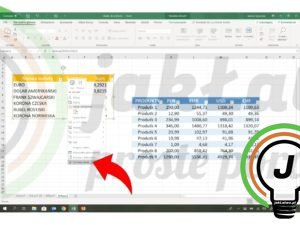
- Uzyskamy dostęp do narzędzi pozwalających na formatowanie obrazu. Będziemy mogli wybrać sposób wypełnienia, skorzystać z opcji „Rozmiar i właściwości” dzięki której określimy wielkość oraz położenie obiektu a także zdecydować się na różnego rodzaju efekty specjalne (odbicia, poświata, format 3-W itp.).
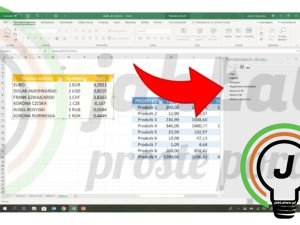
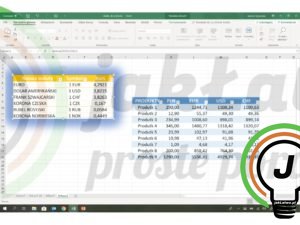
- Jak wspomnieliśmy na początku, zdjęcie wykonane przy pomocy aparatu fotograficznego Excela nie jest zwykłym „zrzutem”. Element ten będzie aktualizował się i w przypadku zmiany zawartości komórek, zawsze pokaże to co aktualnie zostało w nich zapisane. Spójrz na przykład poniżej. Przy zmianie ceny produktu, zmieni się suma cen wyrażonych w euro i tym samym zmieni się także wartość z wklejonego obrazka.
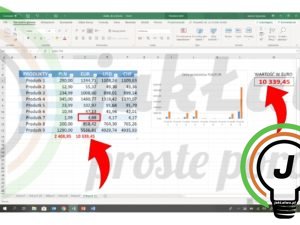
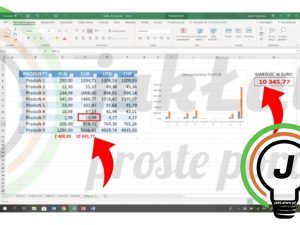
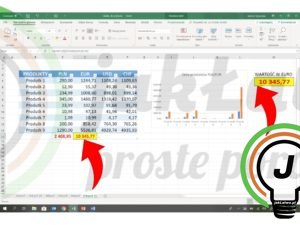
Sam widzisz, że narzędzie jest bardzo przydatne i ułatwia pracę w szczególności z dużymi zestawieniami, z których chcemy wyodrębnić i przedstawić konkretne dane. Nie musimy zatem tracić cennego czasu na każdorazowe szukanie ich w tabeli a wystarczy zrobić zdjęcie i wkleić w dogodnym dla nas miejscu w arkuszu kalkulacyjnym.
Pytania?
Potrzebujesz naszej pomocy? Wskazówki? Skorzystaj z możliwości skomentowania poniżej lub wyślij nam wiadomość korzystając z sekcji MAM PYTANIE





